L'icône Fix Network est manquante dans Linux Mint XFCE
Si vous avez installé l'environnement de bureau XFCE dans une autre édition de Linux Mint, vous pourriez être confronté à un bogue étrange. L'applet Network Manager est en cours d'exécution et fonctionne correctement, cependant, son icône dans la barre d'état est manquante et ne vous permettra pas d'accéder aux paramètres de l'application. Voici une solution rapide pour résoudre le problème.
Dans mon cas, je suis passé à XFCE dans l'édition Linux Mint MATE installée sur mon ordinateur portable. Je n'ai trouvé aucun avantage dans l'environnement de bureau MATE et j'ai décidé de passer à XFCE4. XFCE4 offre presque la même expérience utilisateur que MATE, mais fonctionne beaucoup plus rapidement. Je trouve ses applications intégrées plus utiles et conviviales.
Après avoir installé XFCE4 dans l'édition MATE de Linux Mint, j'ai remarqué que l'icône Network Manager manquait dans la barre d'état.
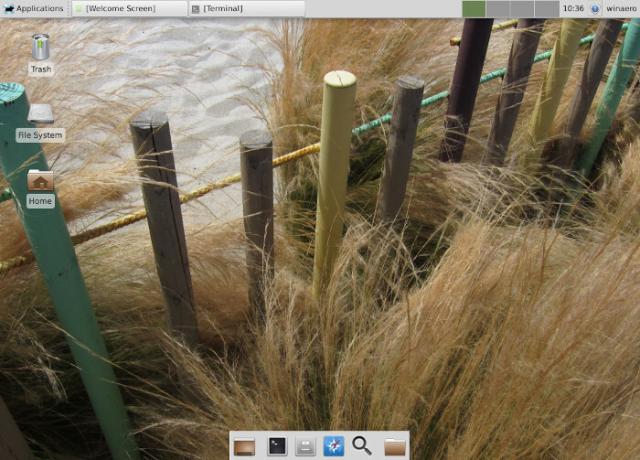
Après avoir joué pendant un certain temps avec les paramètres, j'ai compris que l'application "Indicateurs" placée dans le démarrage empêchait l'affichage de l'icône du réseau. La solution est simple - vous devez désactiver l'application Indicateurs au démarrage et redémarrer XFCE. Cela peut être fait comme suit.
- Ouvrez le menu des applications et accédez à Paramètres -> Session et démarrage.
- Dans la boîte de dialogue Session et démarrage, accédez à l'onglet Démarrage.
- Décochez l'élément Indicateurs.
- Déconnectez-vous de votre compte utilisateur et reconnectez-vous. Vous pouvez également redémarrer le serveur X ou simplement redémarrer votre PC - tout fonctionnera.
L'icône Network Manager apparaîtra dans la barre d'état système.
C'est ça.

